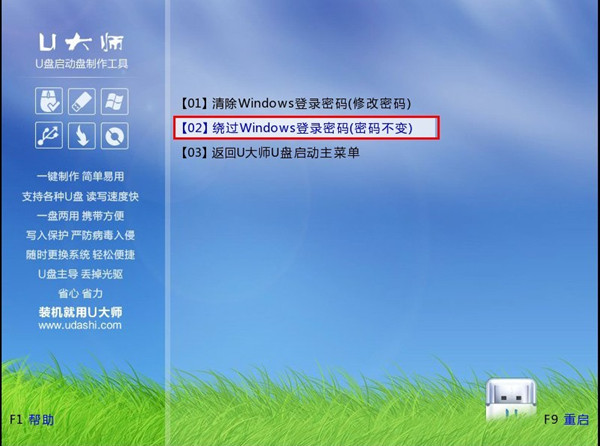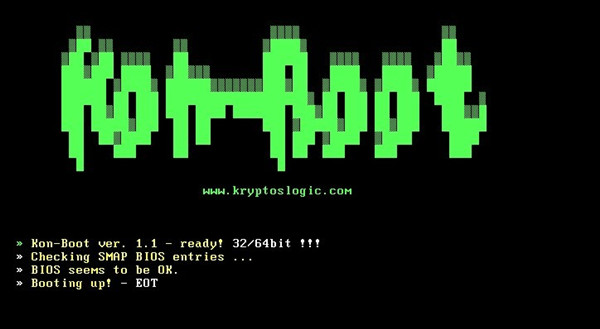一、准备
U盘一个、U盘启动盘制作工具——U大师U盘启动盘制作工具V1.1.0
二、操作步骤
1.使用U大师U盘启动盘制作工具将U盘制作成启动U盘
2.将U盘插上电脑,从U盘启动电脑,进入U盘菜单选择界面,选择【10】,如图:
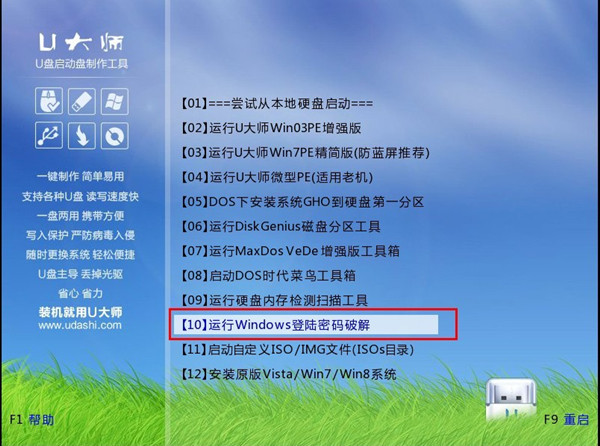
3.如果想清除原系统登录密码,选择【01】,如图:
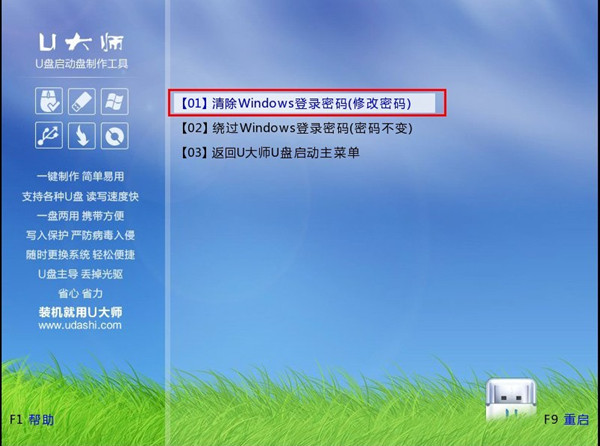
4.输入1,回车,如图:
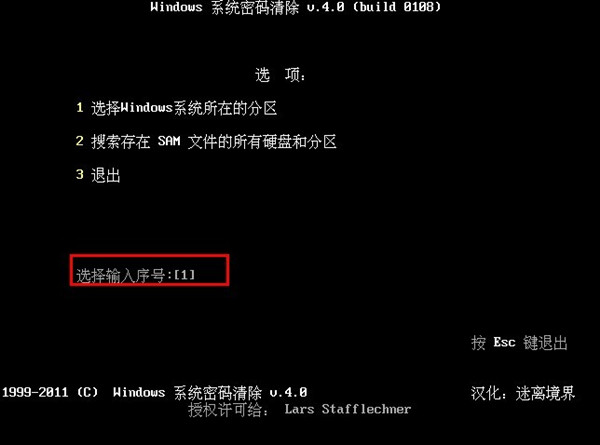
5.自动搜索所选分区存在的所有SAN,根据自己的需求选择一个,按ENTER键,如图:
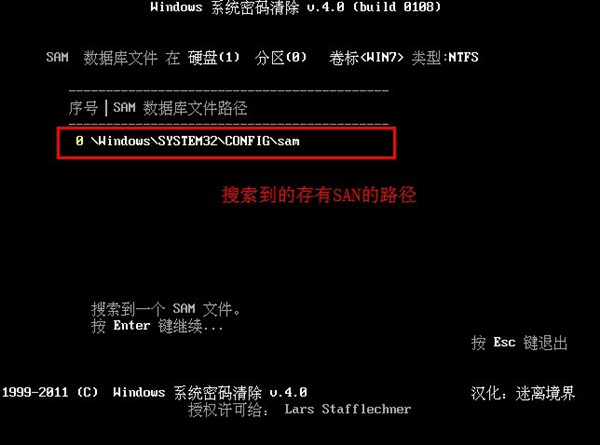
6.选择设置了密码的账户,回车,如图:
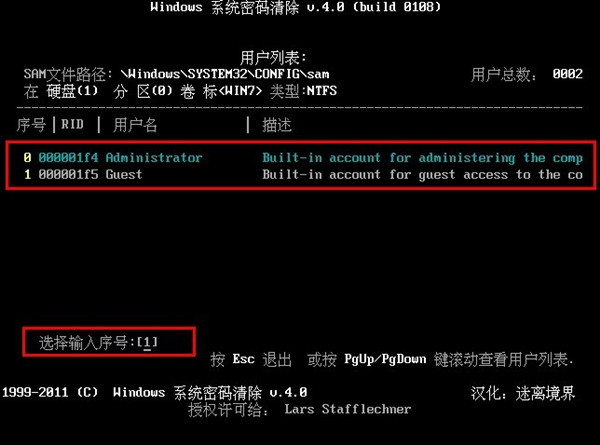
7.根据自己的需要,通过空格键更改各个属性,然后按下Y保存退出,如图:
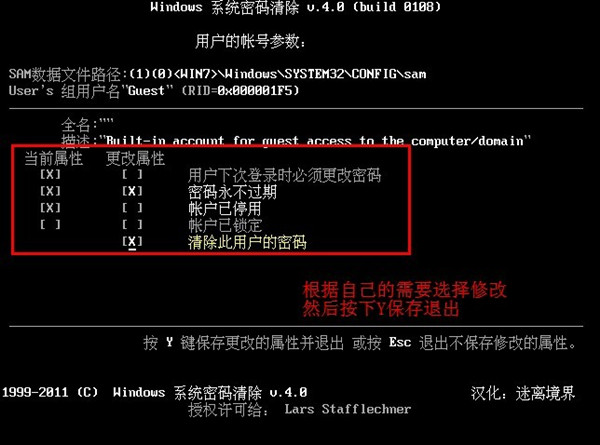
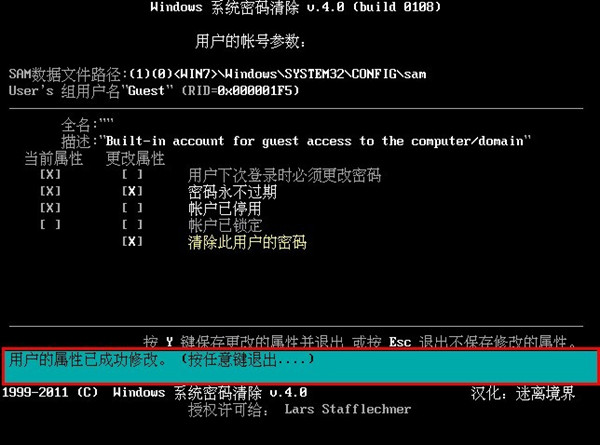
8.再次开机时,不用输入密码也可以进入系统了。
3.如果你想清除设置的登录密码,那么在第二个选择界面时选择【02】,密码会被自动清除,下次登录时,就可以不用输入密码即可登录系统,如图: